Uso del Buscador de archivos
El Buscador de archivos es una aplicación que busca en una carpeta y sus subcarpetas y encuentra una lista de archivos o carpetas que concuerdan con sus criterios de búsqueda. A veces, los archivos y carpetas de denominan de forma genérica objetos.
Al especificar los criterios de búsqueda, habitualmente se proporciona un nombre de archivo o carpeta o parte del texto que se espera encontrar en el archivo especificado. Puede también especificar el tamaño, propietario, fecha de modificación, tipo y permisos.
Para abrir el Buscador de archivos
Puede abrir el Buscador de archivos desde el Panel frontal o desde el Gestor de archivos.
Haga clic en el control Buscar archivo del subpanel Archivos del Panel frontal.
Se abre la aplicación Buscar archivo, con su directorio de inicio como ruta de búsqueda predeterminada.
O bien, elija Buscar en el menú Archivo de la aplicación Gestor de archivos.
Se abre la aplicación Buscar archivo, con la carpeta que se mostraba en el Gestor de archivos como ruta de búsqueda predeterminada.
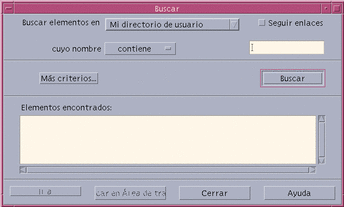
Para buscar un archivo o carpeta por su nombre
-
Abra el Buscador de archivos.
El Buscador de archivos muestra el cuadro de diálogo Buscar.
-
Seleccione la carpeta en la que espera encontrar los archivos o carpetas necesarios utilizando la tabla siguiente como guía de los elementos de menú en el cuadro de diálogo Buscar.

Elemento de menú Dónde rastrea el Buscador de archivos Mi directorio de usuario Su directorio de usuario (denominado $HOME en este capítulo): por ejemplo, /home/carlosj Disquete El contenido de la unidad de disquetes CD-ROM El contenido de la unidad de CD-ROM Almacenamiento local Todas las carpetas de la estación de trabajo $PATH Todas las carpetas de la ruta de acceso predeterminada de la estación de trabajo Otro sistema Especifica el nombre de sistema de una estación de trabajo diferente Otra carpeta Especifica otra carpeta de esta estación de trabajo Las carpetas están organizadas en una estructura jerárquica ("Conceptos básicos sobre el sistema de archivos"). De forma predeterminada, la operación Buscar rastreará en la carpeta especificada y en todas sus subcarpetas.
-
Si desea buscar a través de los enlaces simbólicos que tengan su origen en su ruta de búsqueda, seleccione la casilla de verificación Seguir enlaces.
Consejo -Si la posición real de una carpeta enlazada está en el nivel superior de un gran número de carpetas, puede que la búsqueda tarde bastante. Antes de iniciar las operaciones de búsqueda, tenga presente las posiciones a las que están enlazadas las carpetas.
-
Seleccione si buscará un nombre de archivo que contenga, sea igual o no contenga su texto de búsqueda mediante la opción apropiada del selector Cuyo nombre.
-
Escriba el nombre completo o parcial del archivo o carpeta que desea buscar en el cuadro de texto de la misma línea del selector Cuyo nombre.
Nota -Cuando selecciona "es igual a" en el selector Cuyo nombre, se aplica lo siguiente:
Cuando especifique el nombre de un archivo o carpeta, puede incluir caracteres comodín como el asterisco (*) y el signo de interrogación (?). El * coincide con cualquier cadena de caracteres (incluso su ausencia) y el ? coincide con cualquier carácter único. Por ejemplo:
ba*-coincide con todos los nombres que comienzan con la cadena ba
ba?-coincide con todos los nombres de tres caracteres que comienzan con la cadena ba
*.dt-coincide con todos los nombres que finalizan con la extensión .dt
*.???-coincide con todos los nombres que tienen una extensión de tres caracteres
El nombre de archivo y el contenido se pueden especificar mediante la misma sintaxis de expresión regular permitida por el comando find (consulte las páginas de comando man
findygreppara disponer de más información).
-
Haga clic en Buscar.
El gestor de archivos comienza a buscar los archivos que concuerden con los criterios de búsqueda especificados en la carpeta especificada y sus subcarpetas. Las concordancias se muestran en la lista Elementos encontrados. Puede parar la búsqueda en cualquier momento haciendo clic en el botón Parar.
Consejo -Si se devuelven demasiados objetos, puede especificar criterios más restrictivos e intentarlo de nuevo.
-
(Opcional) Si desea ir a un objeto de la lista, selecciónelo y haga clic en Ir a para abrir el Gestor de archivos y mostrar su carpeta o haga clic en Colocar en área de trabajo para mostrar un icono para él en el área de trabajo.
Para buscar un archivo por su contenido
-
Abra el Buscador de archivos.
-
Haga clic en Más criterios para mostrar el cuadro de diálogo Más criterios.
-
Seleccione la casilla de verificación Contenido y haga clic en Aceptar.
Se agrega la línea Y contenido al cuadro de diálogo Buscar.
-
Especifique la carpeta de búsqueda y cualquier limitación en el nombre para la búsqueda en las líneas Buscar elementos en y Cuyo nombre.
-
Si deja en blanco el campo Nombre de archivo o carpeta, el Gestor de archivos buscará en todos los archivos de la carpeta de búsqueda.
Los nombres se pueden especificar con la misma sintaxis de expresión regular permitida por el comando grep (consulte la página de comando man
greppara disponer de más información). -
En el campo Contenido del archivo, escriba la cadena de texto que desea buscar.
Si selecciona "y contenido contiene (mayúsculas o minúsculas)", se ignoran las mayúsculas y minúsculas para esta cadena (las letras en mayúsculas y minúsculas son equivalentes). No es necesario que utilice palabras completas. Por ejemplo, si escribe fi buscará fibra y Final.
-
Haga clic en Buscar para iniciar la búsqueda.
El Gestor de archivos comienza a buscar todos los archivos que contengan la cadena de búsqueda en la carpeta de búsqueda y sus subcarpetas. Las coincidencias que se encuentran se muestran en Archivos encontrados. Cuando haya encontrado un archivo, puede seleccionarlo en la lista y luego hacer clic en Ir a para abrir el Gestor de archivos para su carpeta. Puede parar la búsqueda en cualquier momento haciendo clic en Parar.
Consejo -Si se encuentran demasiados archivos, especifique criterios de búsqueda más restrictivos.
Búsqueda de un archivo por sus propiedades
Los procedimientos anteriores han explicado cómo buscar un archivo o carpeta especificando un nombre y cómo buscar un archivo especificando parte de su contenido. Puede también especificar las siguientes propiedades de objeto como criterios de búsqueda:
-
Tamaño: especifique un tamaño de archivo en caracteres. Añada el carácter "c" al tamaño especificado para encontrar un tamaño de archivo en caracteres (como se muestra en el Gestor de archivos). Si se muestra esta línea y se deja en blanco, se encontrarán los objetos de todos los tamaños que concuerden con los criterios de búsqueda.
-
Propietario: especifique un nombre de usuario de UNIX exacto para el propietario del objeto. Si se muestra esta línea y se deja en blanco, se encontrarán los objetos de todos los usuarios que concuerden con los criterios de búsqueda.
-
Fecha de modificación: especifique una fecha con el formato de especificación de fechas [[SS]AA]MMDD[hhmm][.SS]. Las entradas entre corchetes son opcionales. Si se muestra esta línea y se deja en blanco o con la cadena de indicación anterior, se encontrarán los objetos de todas las fechas de modificación que concuerden con los criterios de búsqueda.
-
Tipo: Elija si prefiere encontrar archivos o carpetas. Si se muestra esta línea, sólo se encontrarán los objetos del tipo seleccionado que concuerden con los criterios de búsqueda. De lo contrario, se encontrarán los objetos de ambos tipos que concuerden con los criterios de búsqueda.
-
Permisos: Seleccione una de las opciones relacionadas con la LCA (Lista de control de acceso). Si se muestra esta línea, sólo se encontrarán los objetos del tipo seleccionado que concuerden con los criterios de búsqueda. De lo contrario, se devolverán los objetos de todos los tamaños que concuerden con los criterios de búsqueda (sujetos a otras limitaciones).
De forma predeterminada, el Buscador de archivos sólo muestra la línea para especificar los criterios de nombre. Al hacer clic en Más criterios, puede mostrar las líneas para otros criterios.
Figura 5-3 Buscador de archivos con todos los criterios de búsqueda mostrados
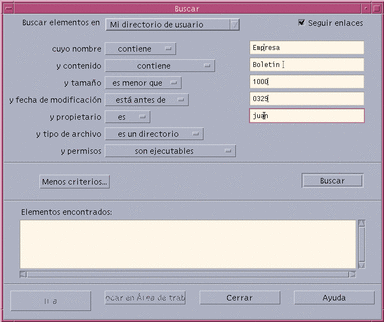
Para buscar un archivo por sus propiedades
-
Abra el Buscador de archivos.
El Buscador de archivos se abre con la pantalla y valores predeterminados.
-
Haga clic en Más criterios para mostrar el cuadro de diálogo Más criterios.
-
Seleccione las casillas de verificación para los criterios que tenga previsto especificar en su búsqueda.
El Buscador de archivos actualiza el cuadro de diálogo Buscar para que contenga una línea con el fin de especificar cada uno de los criterios seleccionados.
-
(Opcional) Especifique la carpeta que se buscará, el nombre del archivo o carpeta y el contenido del archivo necesario según las instrucciones incluidas en "Para buscar un archivo o carpeta por su nombre" y "Para buscar un archivo por su contenido".
-
Especifique los criterios relacionados con las propiedades del archivo o carpeta en las líneas que se proporcionan.
Cada línea de las limitaciones se evaluará de la forma descrita anteriormente. Si utiliza más de un conjunto de criterios, el Buscador de archivos sólo encontrará los objetos que cumplan todos los criterios de búsqueda.
-
Cuando esté satisfecho con los criterios introducidos, haga clic en Buscar.
El Buscador de archivos buscará en las carpetas y subcarpetas especificadas y devolverá una lista de los archivos y carpetas que concuerden con todos los criterios de búsqueda especificados. Puede parar la búsqueda en cualquier momento haciendo clic en Parar.
Consejo -Si se encuentran demasiados archivos, puede especificar criterios más restrictivos e intentarlo de nuevo.
- © 2010, Oracle Corporation and/or its affiliates
